电脑版qq邮箱发文件给别人的方法
时间:2023-01-10 12:05:16作者:极光下载站人气:24
qq邮箱想必大家都是非常熟悉的了,我们可以直接在自己的qq页面中进入到qq邮箱,或者自己下载一下邮箱助手,登录邮箱助手也是也可以进入到qq邮箱的,qq邮箱是用来接收一些qq中的通知信息,重要的是可以将自己电脑中的文件发送给自己的好友,qq邮箱已经成为很多小伙伴们用来联系工作文件的一个工具了,但是有的小伙伴刚注册qq邮箱时还不会用qq邮箱发送文件给别人,那么我们现在一起来看看如何使用电脑版的qq邮箱发送文件给别人的具体操作方法吧,如果你需要的话可以收藏一下或者看看方法教程。

方法步骤
1.首先将邮箱助手工具打开后需要登录自己的qq邮箱账号,登录之后进入到qq邮箱的页面中,在该页面的左侧点击【写信】。

2.之后我们需要在【收件人】的框中输入需要接收文件的好友的qq邮箱,你可以直接在右侧的【最近联系人】或者【qq好友】中进行选择,如果不是发送给好友,那么你可以直接在框中输入需要发送的人的qq邮箱即可。

3.接着我们就需要选择需要发送的文件了,点击箭头所指的【添加附件】这个选项按钮,打开本地的文件夹页面。

4.打开之后,选择自己想要发送的一个文件,然后点击【打开】按钮即可。

5.之后就会看到我们的文件的名称就会显示在【主题】的框中,如图所示。

6.最后就可以点击上方的【发送】按钮进行发送文件即可,如果你是想要在固定的时间中将文件发送给别人的话,那么你可以点击【定时发送】按钮,可以设置一下定时发送的时间。

7.点击【定时发送】按钮点击,就会弹出一个设置时间的窗口,你需要在该窗口中设置一下定时发送的时间就好了,那么当时间到了之后就会自动将文件发送给对方。

以上就是关于如何使用电脑版的qq邮箱发送文件给好友的具体操作方法,有时候我们需要将一些文件发送给别人,一般发送qq邮箱都是发送给同事、领导,那么你可以通过上述方法将文件进行发送就可以了,需要的话可以自己操作试一下。
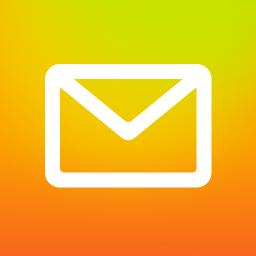

网友评论